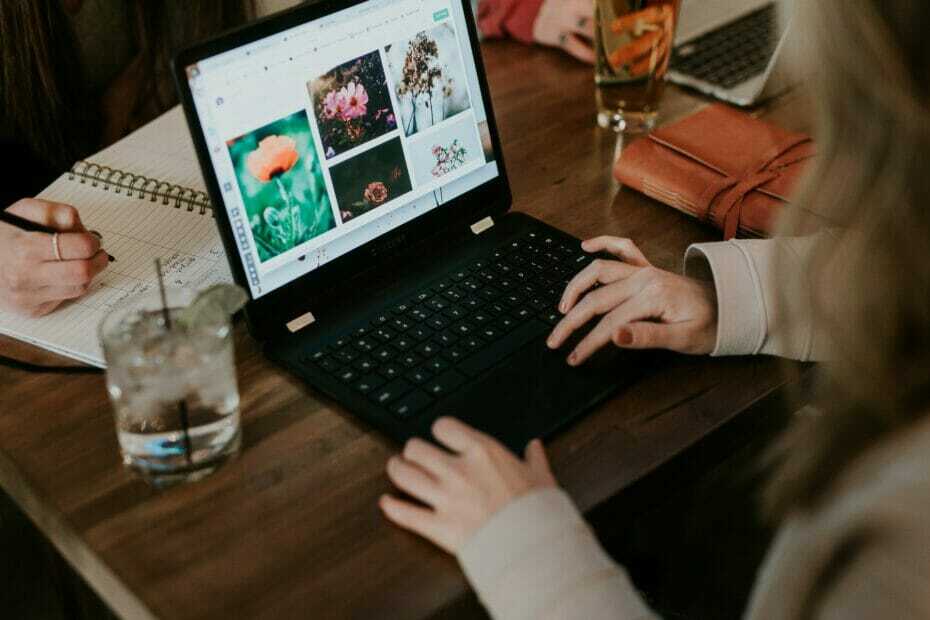Correzioni testate e comprovate per far funzionare nuovamente il driver Bluetooth
- Se il driver Bluetooth Qualcomm non funziona, potrebbe essere perché è difettoso o obsoleto.
- Puoi risolvere questo problema eseguendo un ripristino della scheda madre.
- Il riavvio del servizio di supporto Bluetooth è un'altra soluzione efficace a questo problema.
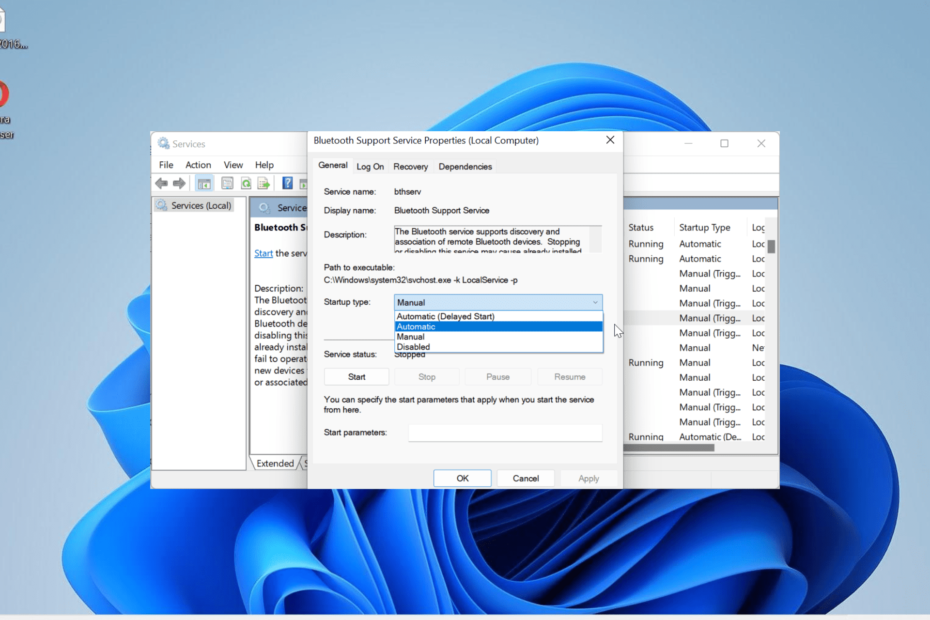
XINSTALLARE CLICCANDO SUL FILE DI DOWNLOAD
- Scarica Fortect e installalo sul tuo computer.
- Avvia il processo di scansione dello strumento per cercare i file corrotti che sono la fonte del tuo problema.
- Fare clic con il tasto destro su Avvia riparazione quindi lo strumento potrebbe avviare l'algoritmo di fissaggio.
- Fortect è stato scaricato da 0 lettori questo mese.
Con l'importanza attribuita alla connettività wireless, molti utenti sono interessati quando Qualcomm Il driver Bluetooth non funziona. Sfortunatamente, questa è la realtà, poiché vari utenti hanno problemi con l'utilizzo dei propri dispositivi Bluetooth a causa di problemi con i driver.
La parte fortunata di tutto ciò è che questo problema può essere facilmente risolto con alcune modifiche qua e là. Se sei turbato da problemi con il driver Bluetooth Qualcomm, segui le soluzioni in questa guida e le cose torneranno alla normalità.
Perché il mio driver Bluetooth Qualcomm non funziona?
Diversi fattori possono essere responsabili se il driver Bluetooth Qualcomm non funziona. Di seguito sono elencati alcuni di essi:
- Driver obsoleto: Una delle principali cause di questo problema è un driver Bluetooth difettoso o obsoleto. Puoi risolvere questo problema rapidamente aggiornare il driver all'ultima versione.
- Servizio disabili: Mentre ce ne sono alcuni Servizi Windows che possono essere disabilitati, Il supporto Bluetooth non è uno di questi. Questo perché impedisce ai tuoi dispositivi Bluetooth di funzionare bene.
- PC obsoleto: un altro motivo notevole per cui potresti ricevere un errore durante l'utilizzo di un dispositivo Bluetooth è un sistema operativo obsoleto. Alcuni utenti hanno riscontrato questo problema su versioni precedenti di Windows, ma sono stati in grado di risolverlo in seguito aggiornare il proprio PC.
Come posso riparare il mio driver Bluetooth Qualcomm se non funziona?
1. Eseguire il ripristino della scheda madre e reinstallare il driver USB difettoso
- Spegni completamente il tuo PC.
- Rimuovi il cavo di alimentazione dal desktop o la batteria dal laptop.
- Ora premi il pulsante di accensione per circa 10 secondi. Attendere circa 20 secondi dopo.
- Collegare nuovamente il cavo di alimentazione o la batteria e accendere il PC.
- Questo dovrebbe risolvere il problema. Se il problema persiste, premere il finestre tasto + X e seleziona Gestore dispositivi.

- Quindi, fai doppio clic su dispositivi del controllo Universal Serial Bus opzione per espanderlo.
- Fare clic con il pulsante destro del mouse su qualsiasi Dispositivo USB sconosciuto lì e selezionare Disinstalla dispositivo.
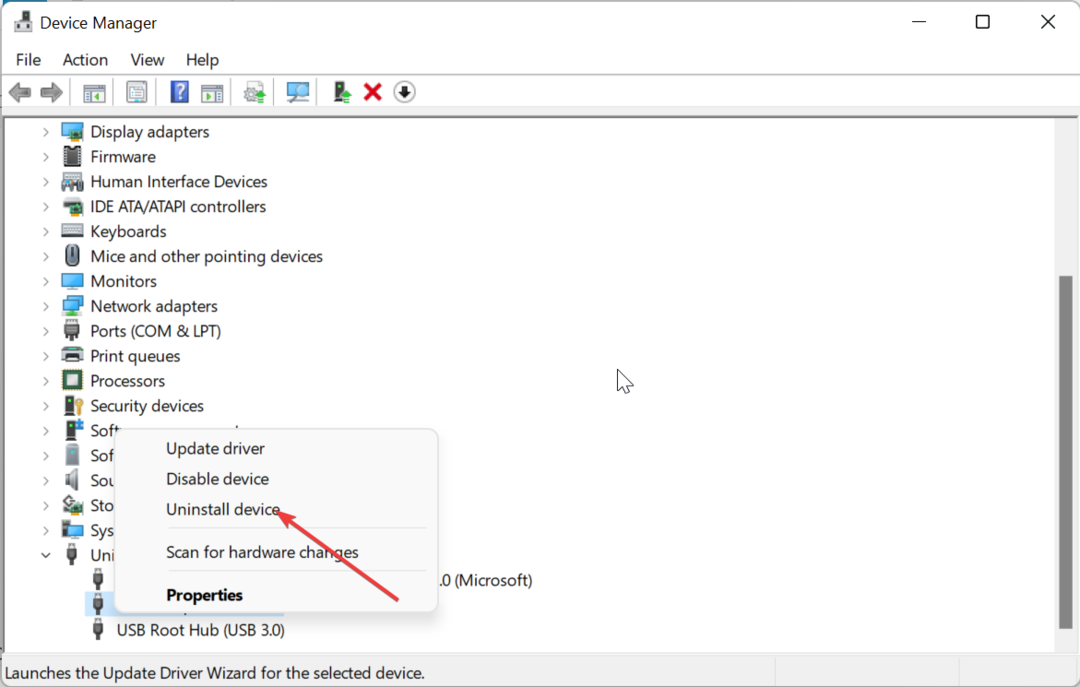
- Ora, fai clic su Disinstalla pulsante per confermare l'azione.
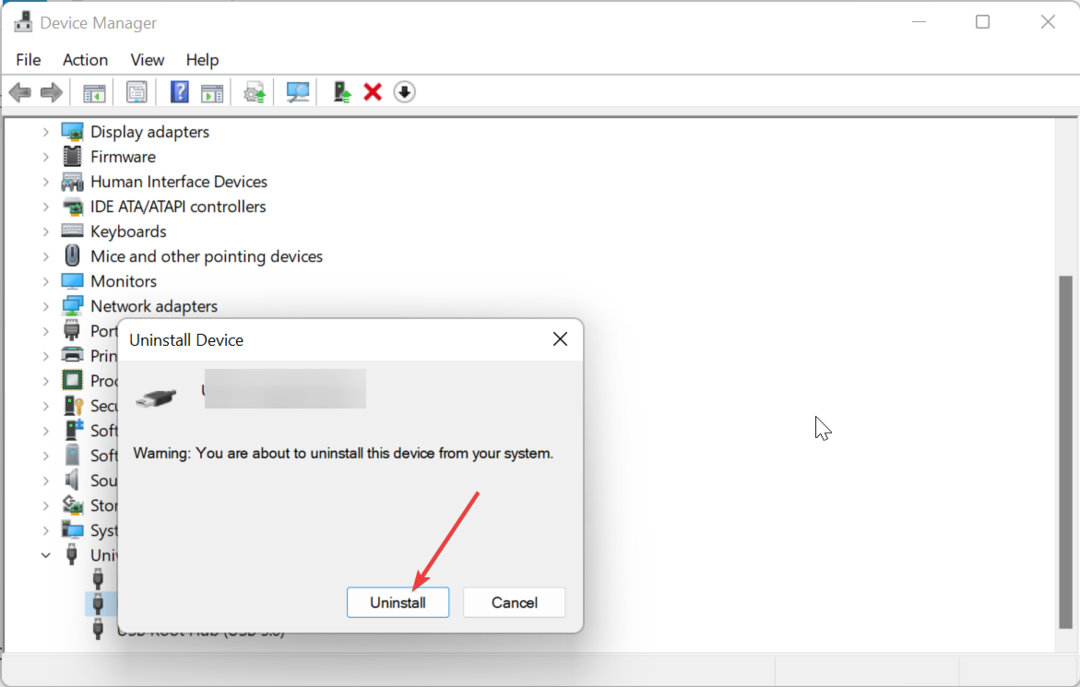
- Infine, ripeti passaggi da 1 a 4 Ancora.
Il fattore più comune che impedisce al driver Bluetooth Qualcomm QCA9377 (e altre versioni) di funzionare su Windows 10 e 11 sono problemi minori con la scheda madre. Un semplice ripristino dell'alimentazione ha dimostrato di risolvere questo problema.
Se il ripristino dell'alimentazione non è sufficiente, controlla se hai un dispositivo USB difettoso in Gestione dispositivi e disinstallalo.
2. Aggiorna PC
- premi il finestre tasto + IO per aprire il Impostazioni app e fare clic aggiornamento Windows nel riquadro di sinistra.
- Clicca il Controlla gli aggiornamenti pulsante.
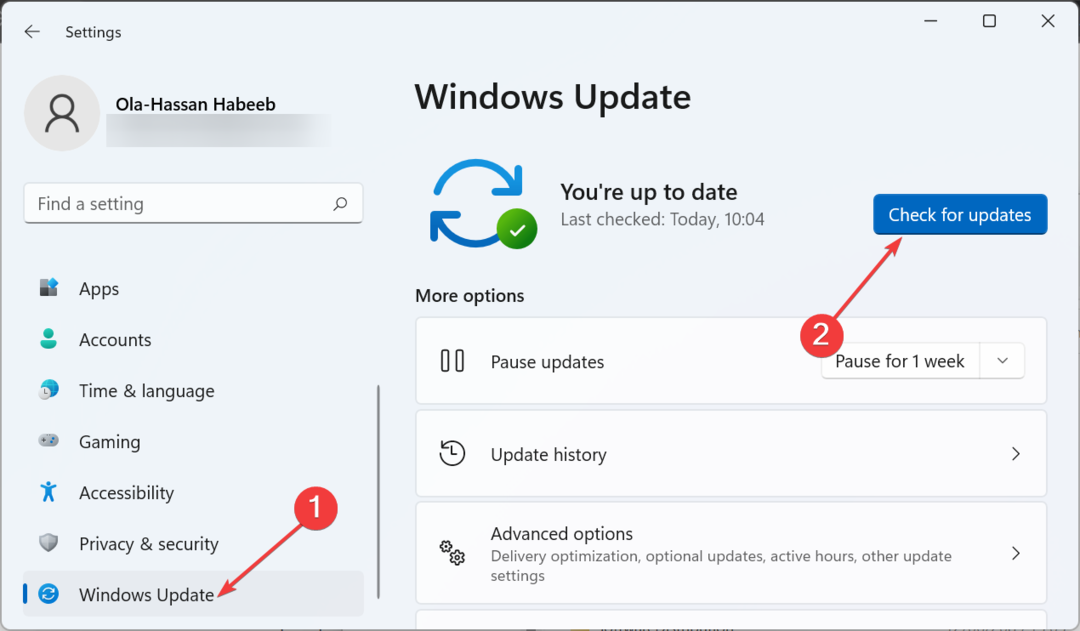
- Ora, scarica e installa tutti gli aggiornamenti disponibili.
Un sistema operativo obsoleto è un'isola di problemi diversi e non sorprenderà se è il motivo per cui il driver Bluetooth di Qualcomm non funziona. Quindi, assicurati di controllare e installare sempre le ultime patch di Windows.
- Correzione: il dispositivo Bluetooth non è rilevabile su Windows 7
- Driver grafico Intel Iris Xe: come scaricare e aggiornare
- Come eseguire il rollback dei driver NVIDIA in Windows 10/11
- Che cos'è RunSW.exe e come correggere l'elevato utilizzo della memoria
- Dispositivo WD SES USB: driver del dispositivo non trovato [correzione]
3. Aggiorna il driver Bluetooth
- Visita il sito Web del produttore del tuo PC e cerca il modello del tuo dispositivo.
- Vai al Autista sezione o qualcosa di correlato, seleziona il tuo sistema operativo e individua il tuo driver Bluetooth Qualcomm.
- Ora scarica il driver ed estrai il suo contenuto se è zippato.
- premi il finestre tasto + X e selezionare il Gestore dispositivi opzione.

- Fare doppio clic su Bluetooth sezione e fare clic con il pulsante destro del mouse sul driver Qualcomm sotto di essa.
- Ora, seleziona il Disinstalla dispositivo opzione.
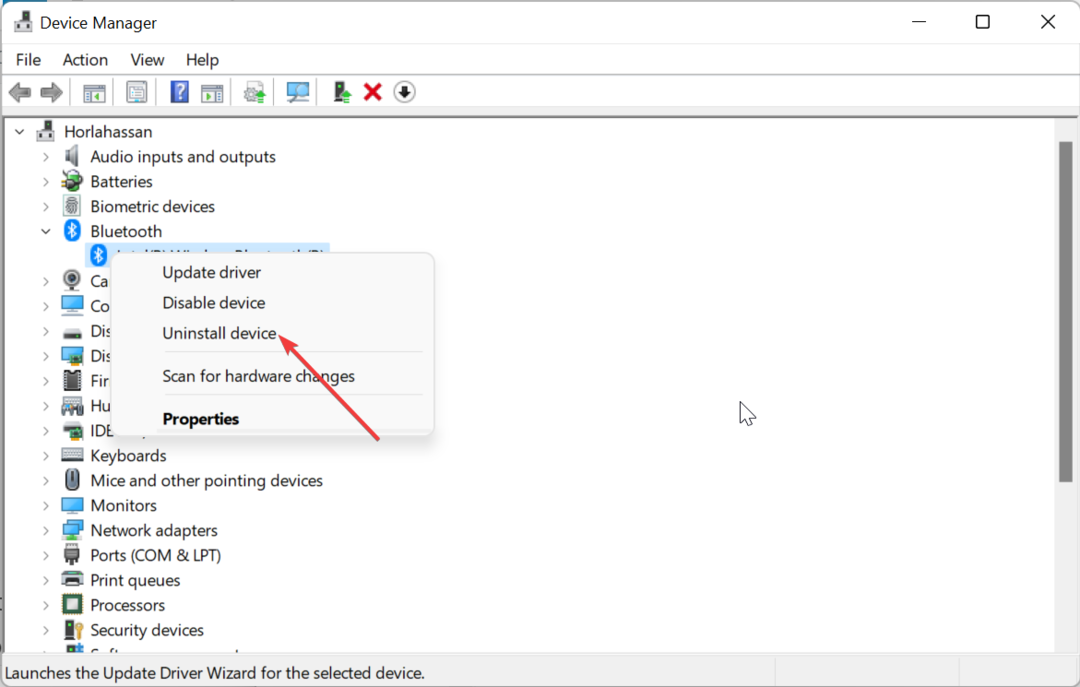
- Seleziona la casella per Tentativo di rimuovere il driver per questo dispositivo e fare clic su Disinstalla pulsante.
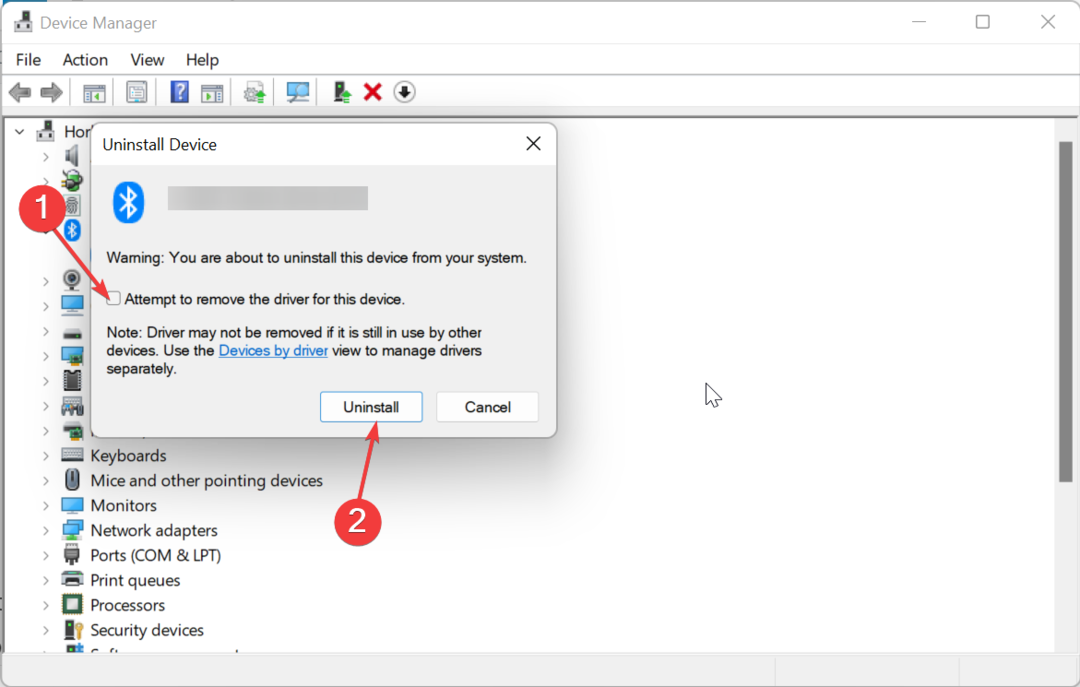
- Infine, fai doppio clic su Impostare file per il driver scaricato e seguire le istruzioni sullo schermo per completare l'installazione.
Se il driver Bluetooth di Qualcomm è obsoleto, potrebbe smettere di funzionare. Quindi, dovresti provare a tenerlo aggiornato.
Consiglio dell'esperto:
SPONSORIZZATO
Alcuni problemi del PC sono difficili da affrontare, soprattutto quando si tratta di file di sistema e repository di Windows mancanti o danneggiati.
Assicurati di utilizzare uno strumento dedicato, ad esempio Fortit, che eseguirà la scansione e sostituirà i tuoi file rotti con le loro nuove versioni dal suo repository.
Invece di utilizzare il metodo manuale sopra, ti consigliamo di utilizzare un aggiornamento automatico del driver in Outbyte. Con questo, puoi eliminare il rischio di scaricare il driver sbagliato, che può portare a ulteriori problemi.
⇒ Ottieni l'aggiornamento del driver Outbyte
4. Riavvia il servizio di supporto Bluetooth
- premi il finestre tasto + R, tipo services.msce fare clic OK.
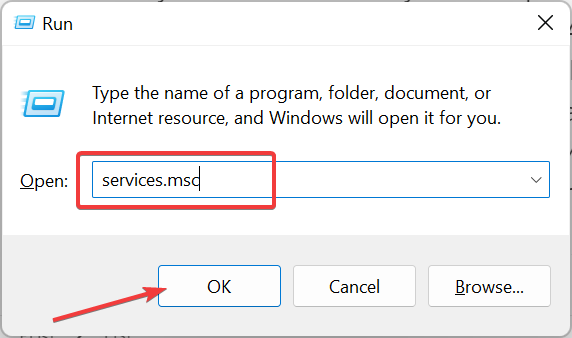
- Fare doppio clic su Servizio di assistenza Bluetooth per aprire le sue proprietà.
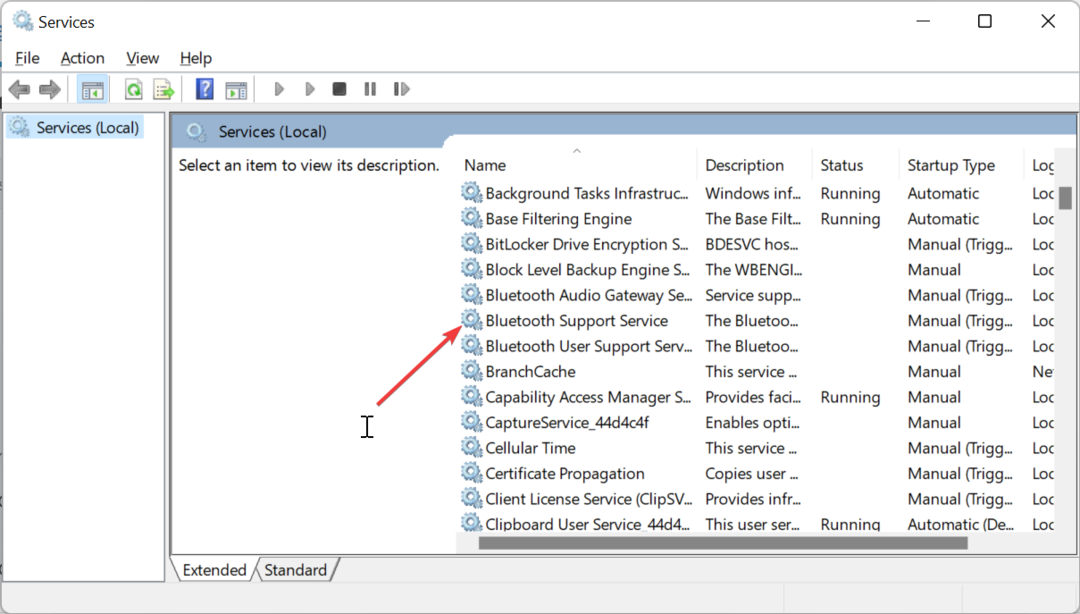
- Ora imposta il suo Tipo di avvio A Automatico e fare clic su Inizio pulsante.
- Infine, fai clic su Fare domanda a pulsante, seguito da OK.
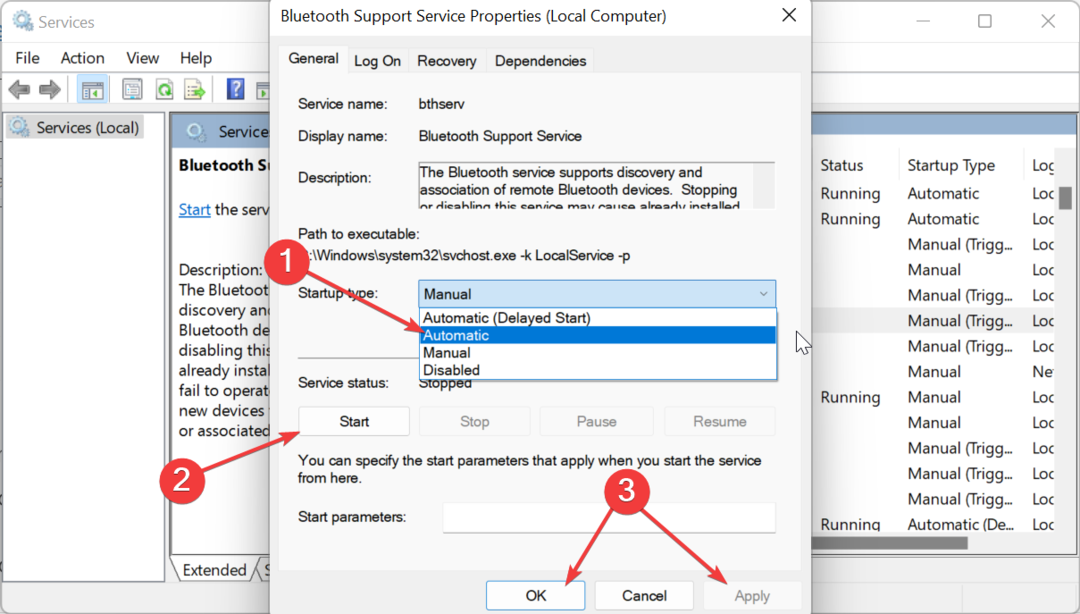
Quando il servizio di supporto Bluetooth è disabilitato o si verifica un problema, potresti ricevere errori come il driver Bluetooth di Qualcomm che non funziona.
Quindi, è necessario abilitarlo se è disabilitato o riavviarlo se è in esecuzione.
Possiamo ora concludere questa guida dettagliata su come riparare il driver Bluetooth di Qualcomm se non funziona. Crediamo che ora tu abbia tutte le informazioni necessarie per risolvere il problema.
Allo stesso modo, se sei errori come Qualcomm QCZ9565 Bluetooth 4.0 ha un problema con il driver, la nostra guida ti aiuterà a risolverlo senza sforzo.
Sentiti libero di farci sapere la soluzione che ti ha aiutato a risolvere questo problema nei commenti qui sotto.
Hai ancora problemi?
SPONSORIZZATO
Se i suggerimenti di cui sopra non hanno risolto il tuo problema, il tuo computer potrebbe riscontrare problemi di Windows più gravi. Ti suggeriamo di scegliere una soluzione all-in-one come Fortit per risolvere i problemi in modo efficiente. Dopo l'installazione, basta fare clic su Visualizza e correggi pulsante e quindi premere Avvia riparazione.